大神恢复win10系统用cmd命令快速复制和删除文件夹的方法

- 大小:287
- 语言:简体中文
- 时间:2019-10-12
- 方式:免费软件
- 类型:国产软件
- 环境:Win2003 / WinXP / Win7/ Win8 / Win10
- 安全检测: 360安全卫士 360杀毒 电脑管家
- 星级 :
下载地址
系统简介
你是否遇到过关于对win10系统用cmd命令快速复制和删除文件夹设置的方法,在使用win10系统的过程中经常不知道如何去对win10系统用cmd命令快速复制和删除文件夹进行设置,有什么好的办法去设置win10系统用cmd命令快速复制和删除文件夹呢?在这里小编教你只需要1、复制文件夹。假如我要把f盘的file文件夹复制到c盘根目录,就输入下面的命令: 2、删除文件夹。假设删除d盘下的123文件夹,输入下面命令:就搞定了。下面小编就给小伙伴们分享一下对win10系统用cmd命令快速复制和删除文件夹进行设置的详细步骤:

具体方法:
1、复制文件夹。假如我要把f盘的file文件夹复制到c盘根目录,就输入下面的命令:
xcopy f:file c:file /e
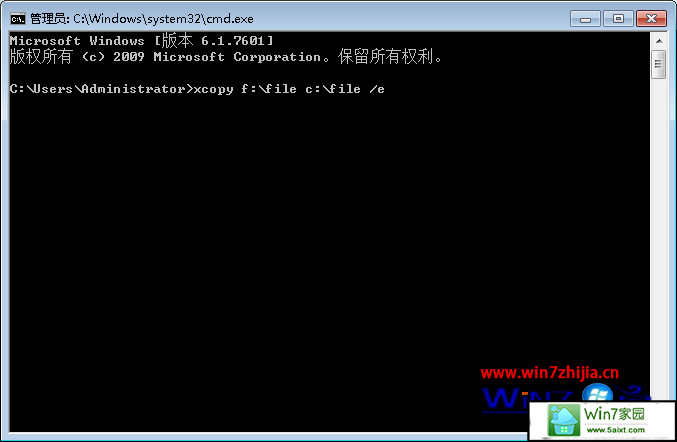
2、删除文件夹。假设删除d盘下的123文件夹,输入下面命令:
del/s/q d:123*.* ----(用于删除文件夹下的子文件)
rd/s/q d:123 ----(用于删除文件夹)
/s参数为子目录
/q参数为不用确认
解析:删除文件用的是del命令,那么这个命令并不像ren命令通吃文件和文件夹一样,del是不能删除文件夹的。因为删除文件夹必须使用rd命令。
rd的另外一个写法是rmdir,源自ReMakedirectory。使用的方法也很简单:rd 文件夹名 即可,例如:rd test。它支持带路径的文件夹名,例如:rd d:test。
有时候,rd并不能很好地完成任务:你让它删除test文件夹,它却傲慢地向你翻白眼:目录不是空的,如果要删除的文件夹下面还有子文件,你得给rd戴顶高帽,加个 /s 参数,它才会高高兴兴地帮你做事,所以,正确的写法是:rd /s test。
下载地址
云骑士系统推荐
- 1 云骑士 Win8.1 经典装机版 v2020.04(32位)
- 2 云骑士 Win7 2019.11 64位 典藏装机版
- 3 云骑士GHOST WIN7 SP1 X86 优化正式版 v2018.12
- 4 云骑士 Windows7 64位 优化国庆版 2019.10
- 5 云骑士 Ghost Win10 64位 完整装机版 v2020.05
- 6 云骑士 Windows10 增强装机版64位 2019.11
- 7 云骑士 WindoXP 64位 王牌2020新年元旦版
- 8 云骑士 XP 纯净装机版 v2020.03
- 9 云骑士 Win8.1 Ghost 64位 新机2020新年元旦版
- 10 云骑士 GHOST WIN10 X64 快速安装版 v2018.12
- 11 云骑士 Ghost Win8.1 64位 增强装机版 v2020.02
- 12 新云骑士Ghost XP SP3 选择版 1007
- 13 云骑士 Ghost Win7 32位 极速装机版 v2018.12
- 14 新云骑士元旦
- 15 新云骑士 Ghost XP SP3 电脑城装机版 2011.04
- 16 云骑士GHOST WIN7 64位 完美旗舰版v2019.01
- 17 云骑士 Win7 安全国庆版 2019.10(32位)
- 18 云骑士GHOST WIN7 X64 安全旗舰版v2018.12
- 19 云骑士 Ghost Win10 x64 纯净珍藏版 V2016.12 (64位)
- 20 云骑士Ghost win10 64位专业装机版 v2018.12
- 21 云骑士GHOST WIN7 SP1 X86 优化正式版 v2018.12
- 22 云骑士 Ghost Win7 32位 热门装机版 v2020.05
- 23 云骑士 Windows7 64位 办公装机版 2019.11
韩博士文章推荐
- 1 帮您操作win10系统任务栏高低调整的办法
- 2 win10系统打开pdf文件的图解介绍
- 3 笔者练习winxp系统电脑下配置802.1x三种方式的办法?
- 4 技术编辑恢复xp系统下安装VisUALfoxpr9.0的教程?
- 5 手把手传授浅析电脑公司Ghostxp系统开机之后自动注销的方案?
- 6 问答解题:怎么修复电脑硬盘声响大的问题?
- 7 win10系统显示的全是英文要如何还原成免费呢?
- 8 大神传授win7系统查询显卡内存?查询nvidia显卡显存大小的方案?
- 9 技术员练习win10系统登录界面文字和按钮样式更换的方案
- 10 win10系统升级win10系统后开始菜单只有一栏磁贴的具体步骤